三星s4怎么恢复系统ui?系统崩溃了怎么办?
三星S4作为一款经典的安卓智能手机,虽然发布时间较早,但仍有不少用户在使用过程中可能会遇到系统UI崩溃、卡顿或异常等问题,此时恢复系统UI成为解决问题的有效手段,恢复系统UI通常指重置设备的用户界面相关设置,或在极端情况下恢复出厂设置,以下是详细的操作步骤和注意事项,帮助用户顺利完成恢复。
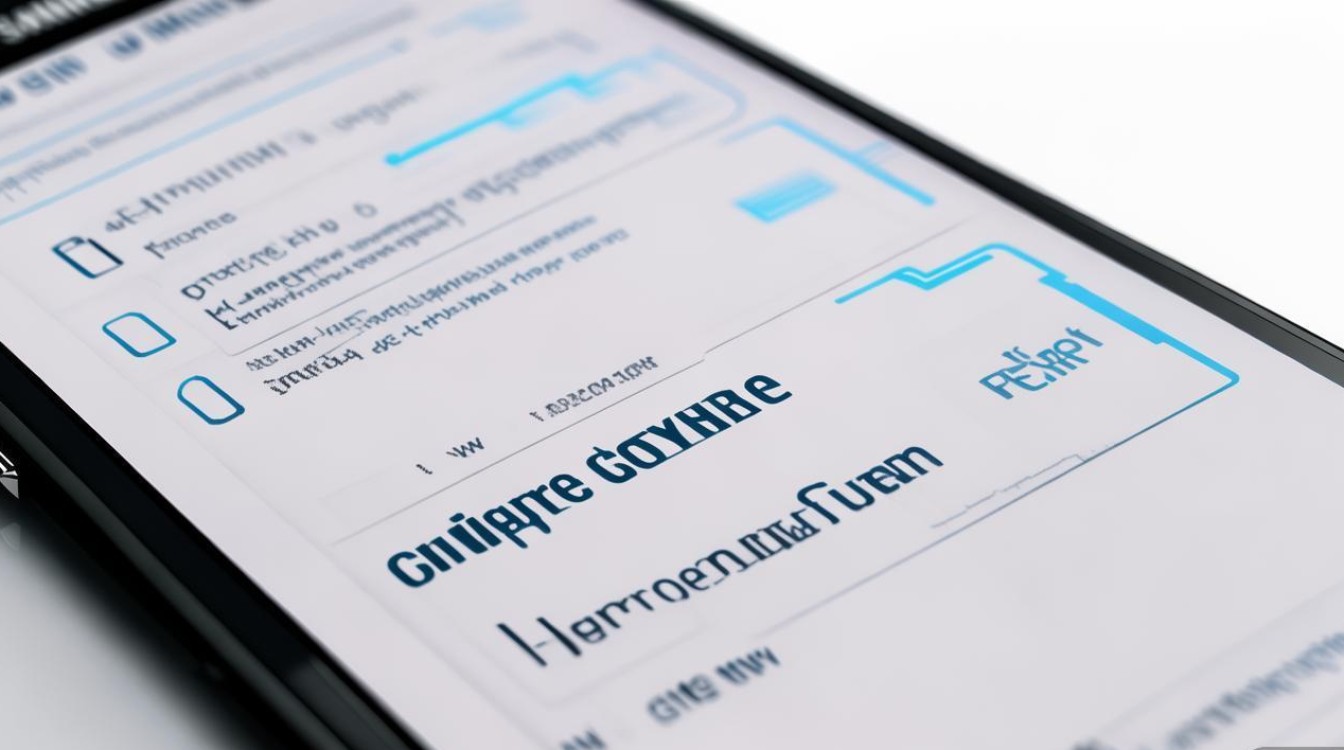
需要明确“恢复系统UI”的具体含义,在安卓系统中,系统UI(System UI)是负责显示状态栏、导航栏、最近任务界面等核心界面组件的模块,当其出现异常时,可能导致界面卡顿、无响应、功能失效等问题,恢复系统UI通常分为两种情况:一种是轻量级的修复,通过清除缓存或重启设备解决;另一种是彻底的重置,即恢复出厂设置,用户可根据问题严重程度选择合适的方法。
重启设备与强制重启
对于轻微的系统UI异常,如短暂卡顿、图标显示错误等,首先尝试重启设备,长按电源键,选择“重启”选项,让系统重新加载所有组件,若设备无响应,可进行强制重启:长按电源键和音量减小键(部分型号为音量增大键)约10-15秒,直至设备震动并重启,强制重启不会清除数据,但能临时解决因系统资源占用过高导致的UI问题。
进入安全模式排查第三方应用冲突
第三方应用可能是导致系统UI异常的罪魁祸首,进入安全模式可仅加载系统预装应用,暂时禁用所有第三方应用,操作步骤为:开机时长按电源键,当出现“重启”选项时长按屏幕上的“关机”或“重启”按钮,直至提示进入安全模式,进入后观察系统UI是否正常,若恢复正常,则说明是第三方应用冲突,需逐一卸载近期安装的应用,退出安全模式只需重启设备即可。
清除系统缓存分区
系统缓存分区存放了临时系统文件,损坏的缓存文件可能导致UI异常,清除缓存不会影响个人数据,操作需进入恢复模式,不同型号的三星S4进入恢复模式的方式略有差异,通常为:关机状态下,长按电源键、Home键(物理按键)和音量增大键,直到进入Recovery模式界面,进入后,使用音量键选择“Wipe cache partition”(清除缓存分区),按电源键确认,完成后选择“Reboot system now”(立即重启系统)。
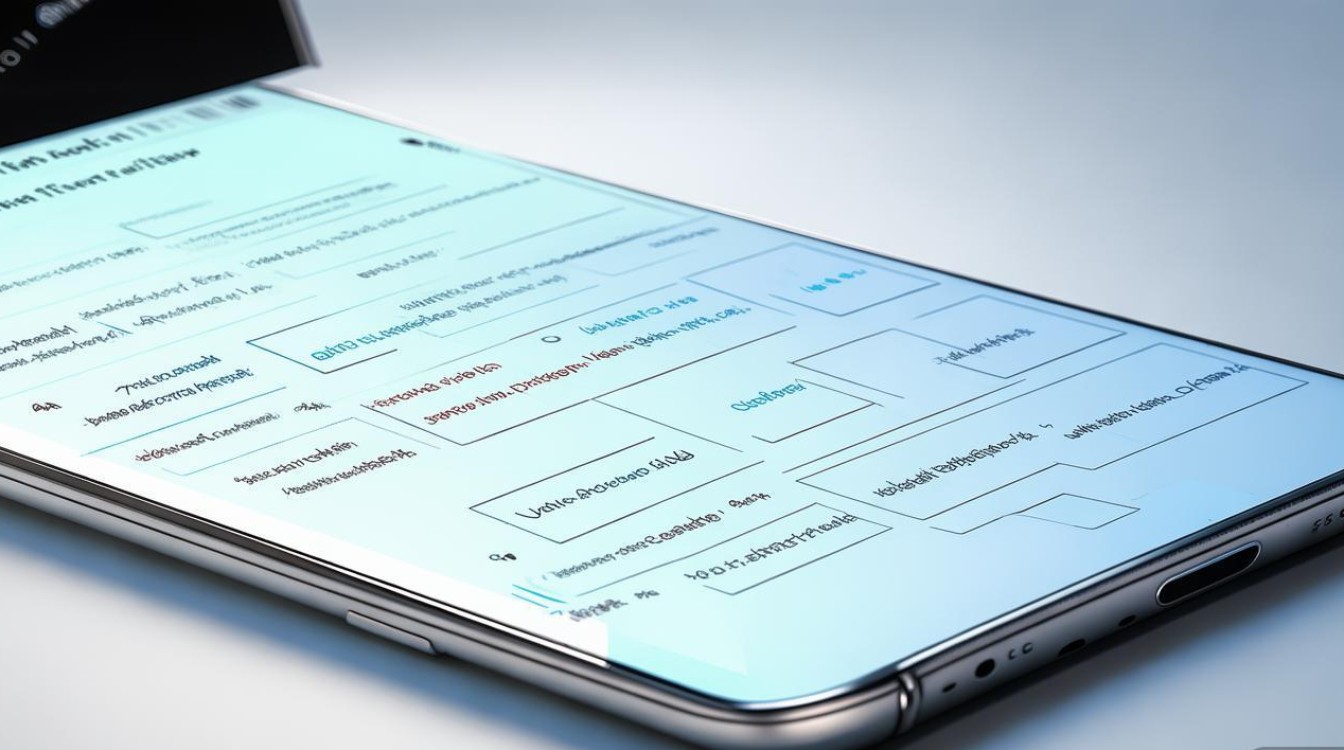
恢复出厂设置(Factory Reset)
若以上方法均无效,且系统UI问题严重影响使用,可考虑恢复出厂设置,此操作将清除所有用户数据(包括应用、照片、联系人等),务必提前备份重要数据,进入恢复模式后,选择“Wipe data/factory reset”(清除数据/恢复出厂设置),确认后系统将自动重置,重置完成后,首次开机需要重新设置账户和应用,系统UI将恢复到初始状态。
注意事项:
- 备份数据:恢复出厂设置前,务必通过三星账户、云服务或电脑备份联系人、短信、照片等重要数据,避免数据丢失。
- 电量充足:操作过程中确保设备电量高于50%,或连接充电器,防止因电量耗尽导致设备损坏。
- 系统版本兼容性:若设备已升级至更高版本安卓系统,部分旧方法可能不适用,建议通过三星官方支持渠道获取最新指导。
- 第三方工具风险:避免使用非官方的第三方刷机工具或系统修复软件,可能导致系统损坏或安全风险。
以下是恢复系统UI的常见方法对比:
| 方法 | 适用场景 | 是否清除数据 | 操作难度 |
|---|---|---|---|
| 重启/强制重启 | 轻微UI卡顿、无响应 | 否 | 低 |
| 进入安全模式 | 怀疑第三方应用冲突 | 否 | 中 |
| 清除系统缓存分区 | 缓存文件损坏导致UI异常 | 否 | 中 |
| 恢复出厂设置 | 严重UI异常、所有方法无效 | 是 | 高 |
相关问答FAQs:
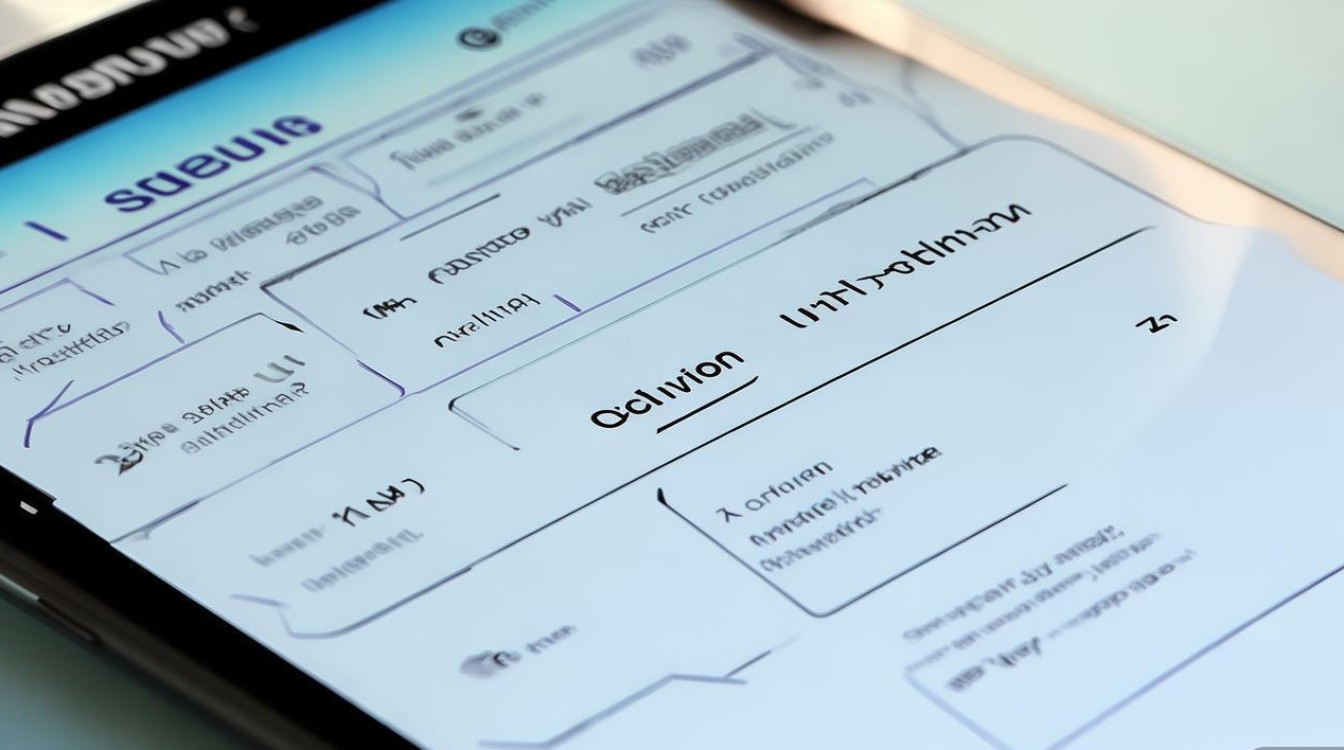
Q1:恢复出厂设置后,系统UI会恢复到最新版本吗?
A1:不会,恢复出厂设置仅将系统UI重置为当前固件的初始状态,不会升级系统版本,若需升级至最新系统,需通过三星官方推送或手动升级(需确保设备支持且电量充足)。
Q2:清除系统缓存分区会删除照片和应用吗?
A2:不会,清除缓存分区仅删除系统临时文件,不会影响个人数据(如照片、视频、应用等),但恢复出厂设置会清除所有用户数据,需提前备份。
版权声明:本文由环云手机汇 - 聚焦全球新机与行业动态!发布,如需转载请注明出处。












 冀ICP备2021017634号-5
冀ICP备2021017634号-5
 冀公网安备13062802000102号
冀公网安备13062802000102号